LG X Style K200DS Gold: Параметры телефона
Параметры телефона: LG X Style K200DS Gold
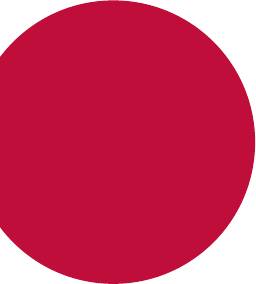
04
Параметры
телефона
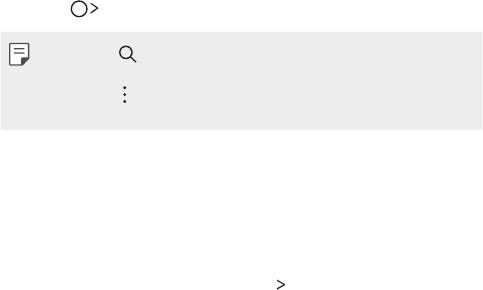
Настройки
Вы можете настроить параметры устройства в соответствии с вашими
предпочтениями.
Коснитесь
Настройки.
• Коснитесь и введите ключевое слово в поле поиска, чтобы получить
доступ к определенному параметру.
• Коснитесь
, чтобы изменить режим просмотра. Инструкции в этом
руководстве пользователя приводятся для режима Вкладки.
Сети
Настройки SIM
Настройка параметров двух SIM-карт.
1
На экране параметров коснитесь Сети Настройки SIM.
2
Настройте следующие параметры.
• SIM 1: Переименуйте и задайте иконку первой SIM-карты.
• Активировать слот 1: Включите или выключите слот первой SIM-
карты.
• SIM 2: Переименуйте и задайте иконку второй SIM-карты.
• Активировать слот 2: Включите или выключите слот второй SIM-
карты.
• Цветовая тема SIM-карты: Измените цветовые темы SIM-карт.
• Режим экономии: Включите или выключите режим экономии
средств. В режиме экономии средств при совершении звонка
определенному контакту с использованием назначенной для
него SIM-карты будет задействована именно эта SIM-карта, даже
если в момент звонка она не является активной, а, например,
используется для передачи мобильных данных.
Параметры телефона
84
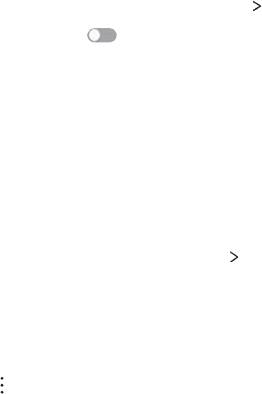
• Мобильные данные: Выберите SIM-карту для передачи мобильных
данных. Вы также можете выключить эту функцию.
• Роуминг данных: Включение этой функции позволит устройству
передавать и получать мобильные данные в роуминге.
Wi-Fi
Вы можете подключаться к устройствам, находящимся поблизости, по
сети Wi-Fi.
Подключение к сети Wi-Fi
1
На экране параметров коснитесь Сети Wi-Fi.
2
Переместите для активации.
• Отобразятся доступные сети Wi-Fi.
3
Выберите сеть.
• Для подключения к сети Wi-Fi может потребоваться пароль.
• Для беспроводных сетей, к которым вы уже подключались, этот
этап пропускается. Если вы не хотите автоматически подключаться
к определенной сети Wi-Fi, коснитесь и удерживайте ее название, а
затем выберите Удалить сеть.
Настройки сети Wi-Fi
На экране параметров коснитесь Сети Wi-Fi.
• Переключиться на мобильные данные: если функция передачи
данных по сети мобильной связи активирована, но устройство
не может подключиться к Интернету через соединение Wi-Fi,
то устройство автоматически подключается к Интернету через
соединение для мобильной передачи данных.
•
: изменение параметров сети Wi-Fi.
Параметры телефона
85

Wi-Fi Direct
Вы можете подключиться к другим устройствам, которые поддерживают
функцию Wi-Fi Direct для прямого обмена данными. Для этого не нужна
точка доступа. С помощью Wi-Fi Direct можно связаться с более чем
двумя устройствами.
1
На экране параметров коснитесь Сети Wi-Fi Дополнительно
Wi-Fi Direct.
• Устройства с поддержкой Wi-Fi Direct, находящиеся поблизости,
отображаются автоматически.
2
Выберите устройство.
• Соединение устанавливается после того, как устройство
принимает запрос на подключение.
• При использовании Wi-Fi Direct аккумулятор может разряжаться
быстрее.
Bluetooth
Вы можете подключиться к расположенным рядом устройствам,
поддерживающим Bluetooth, для обмена данными. Подключите
устройство к гарнитуре и клавиатуре Bluetooth. Это облегчит управление
устройством.
Сопряжение с другим устройством
1
На экране параметров коснитесь Сети Bluetooth.
2
Переместите для активации.
• Доступные устройства автоматически отображаются в списке.
• Чтобы обновить список устройств, коснитесь ПОИСК.
• В списке отображаются устройства, для которых включена функция
поиска.
3
Выберите устройство из списка.
4
Чтобы выполнить проверку подлинности, следуйте указаниям на
экране.
Параметры телефона
86
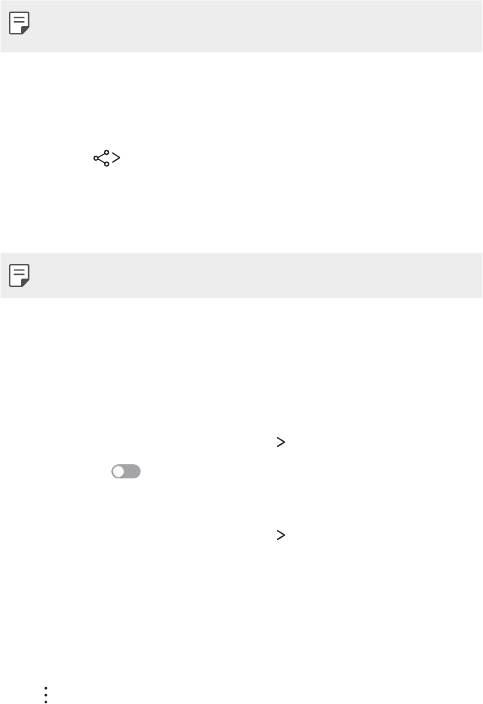
• Если вы раньше получали доступ к данному устройству, этот этап
пропускается.
Отправка данных с помощью Bluetooth
1
Выберите файл.
• Вы можете отправлять мультимедийные файлы или контакты.
2
Коснитесь Bluetooth.
3
Выберите устройство, на которое нужно отправить файл.
• Файл будет отправлен, как только целевое устройство будет готово
его принять.
• Процесс передачи файла зависит от типа файла.
Мобильные данные
Можно включить или отключить передачу данных по мобильной сети.
Кроме того, можно изменить параметры использования этой функции.
Включение передачи данных по мобильной сети
1
На экране параметров коснитесь Сети Мобильные данные.
2
Переместите для активации.
Настройка параметров мобильной передачи данных
1
На экране параметров коснитесь Сети Мобильные данные.
2
Настройте следующие параметры:
• Мобильные данные: использование подключения для передачи
данных в сетях мобильной связи.
• Ограничить объем передачи данных: настройка предельного
объема данных, по достижении которого передача данных по
мобильной сети будет заблокирована.
•
: изменение параметров передачи данных по мобильной сети.
Параметры телефона
87
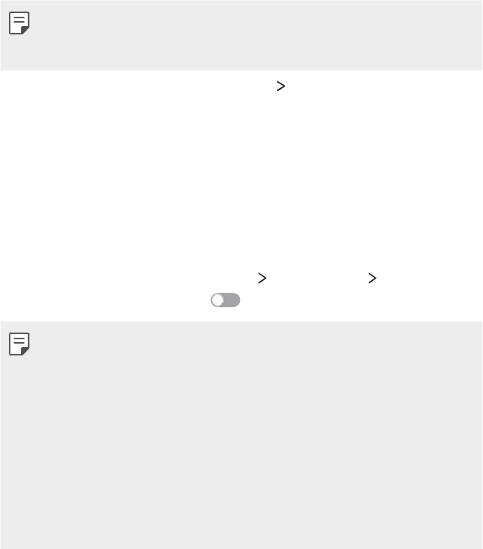
Настройки вызовов
Можно изменить параметры вызовов, например голосовых или
международных вызовов.
• Некоторые функции могут не поддерживаться в зависимости от
региона или поставщика услуг. Дополнительные сведения см. в разделе
Телефон
.
1
На экране параметров коснитесь Сети Настройки вызовов.
2
Измените настройки.
Общий USB-модем
Данное устройство можно подключить к другому устройству для
передачи данных с помощью USB.
1
Соедините ваше устройство и другое устройство с помощью кабеля
USB.
2
На экране настроек коснитесь Сети Общий модем Общий USB-
модем, а затем переместите
для активации.
• Эта функция использует передачу данных по мобильной сети. В
зависимости от тарифного плана с вас может взиматься плата за
мобильную передачу данных. Для получения дополнительной
информации обратитесь к оператору связи.
• При подключении к компьютеру, загрузите драйвер USB с сайта
www.lg.com
и установите на компьютер.
• Когда USB-модем включен, вы не можете обмениваться файлами
между устройством и компьютером. Для отправки и получения файлов
выключите USB-модем.
• Режим USB-модема поддерживается операционными системами
Windows XP (и более поздними версиями) и Linux.
Параметры телефона
88
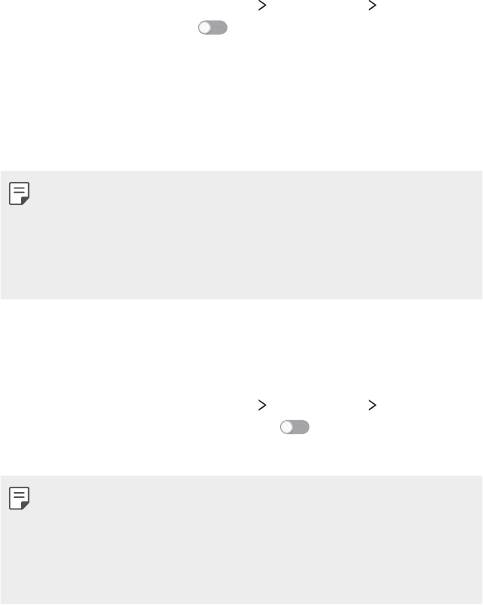
Точка доступа Wi-Fi
Вы можете использовать свой смартфон как беспроводной
маршрутизатор, чтобы подключать другие устройства к мобильному
Интернету.
1
На экране настроек коснитесь Сети Общий модем Точка доступа
Wi-Fi, а затем переместите
для активации.
2
Коснитесь Создать точку доступа Wi-Fi и введите название Wi-Fi
(SSID) и пароль.
3
Включите Wi-Fi на другом устройстве и выберите в списке сетей Wi-Fi
имя сети вашего устройства.
4
Введите сетевой пароль.
• Эта функция использует передачу данных по мобильной сети. В
зависимости от тарифного плана с вас может взиматься плата за
мобильную передачу данных. Для получения дополнительной
информации обратитесь к оператору связи.
• Дополнительная информация доступна на следующем веб-сайте:
http://www.android.com/tether#wifi
Общий Bluetooth-модем
С помощью смартфона вы можете подключать другие устройства с
поддержкой Bluetooth к мобильному Интернету.
1
На экране настроек коснитесь Сети Общий модем Общий
Bluetooth-модем, а затем переместите
для активации.
2
Включите Bluetooth на обоих устройствах и выпоните сопряжение.
• Эта функция использует передачу данных по мобильной сети. В
зависимости от тарифного плана с вас может взиматься плата за
мобильную передачу данных. Для получения дополнительной
информации обратитесь к оператору связи.
• Дополнительная информация доступна на следующем веб-сайте:
http://www.android.com/tether#Bluetooth_tethering
Параметры телефона
89
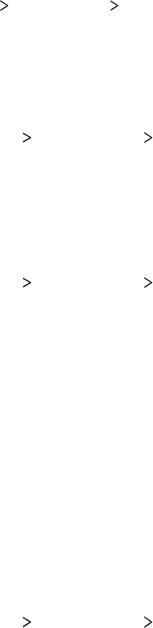
Справка
Вы можете просмотреть справку по использованию режима модема и
точек доступа.
На экране параметров коснитесь Сети
Общий модем Справка.
Режим “В самолете”
Можно отключить вызовы и передачу данных по мобильной сети. При
переходе в этот режим остаются доступными функции, не связанные с
передачей данных (например, игры и воспроизведение музыки).
1
На экране параметров коснитесь Сети Дополнительно Режим “В
самолете”.
2
В окне подтверждения коснитесь ВКЛЮЧИТЬ.
Мобильные сети
Можно изменить параметры передачи данных по мобильной сети.
1
На экране параметров коснитесь Сети Дополнительно
Мобильные сети.
2
Настройте следующие параметры:
• Режим сети: выбор типа сети.
• Точки доступа (APN): просмотр или изменение точки доступа
для передачи данных по мобильной сети. Чтобы изменить точку
доступа, выберите новую точку из списка.
• Операторы связи: поиск доступных сетевых операторов и
автоматическое подключение к сети.
VPN
Вы можете подключиться к безопасной виртуальной сети (например,
интранет). Вы также можете управлять подключенными виртуальными
частными сетями.
Добавление виртуальной частной сети (VPN)
1
На экране параметров коснитесь Сети Дополнительно VPN.
2
Коснитесь Добавить сеть VPN.
Параметры телефона
90

• Если экран не заблокирован, появляется экран уведомлений.
Коснитесь НАСТРОЙКИ на экране уведомлений и заблокируйте экран.
Дополнительные сведения см. в разделе
Настройка параметров
блокировки экрана
.
3
Введите данные сети VPN и коснитесь СОХРАНИТЬ.
Настройка параметров VPN
1
Выберите сеть VPN из списка VPNS.
2
Введите учетные данные пользователя VPN и коснитесь
ПОДКЛЮЧИТЬСЯ.
• Чтобы сохранить данные учетной записи, выберите Сохранить
сведения об учетной записи.
НАСТР.
Можно отправлять на печать содержимое экранов определенного
типа (например, веб-страниц, отображаемых в браузере Chrome), если
принтер и устройство Android подключены к одной сети Wi-Fi.
Звук и уведомления
Вы можете изменить параметры звука, вибрации и уведомлений.
Коснитесь Звук и уведомления на экране настроек и установите
следующие параметры.
• Профили: Выберите режим звука Звук, Только вибрация или Без
звука.
• Громкость: регулировка громкости звука для различных элементов.
• Мелодия звонка SIM1/Мелодия звонка SIM2 : выбор мелодии для
входящих вызовов. Добавьте или удалите мелодии.
• Мелодия контакта: Настройте устройство на автоматическое
создание мелодии звонка для входящего вызова от определенного
контакта. Дополнительные сведения см. в разделе
Мелодия контакта
.
Параметры телефона
91

• Звук с вибрацией: воспроизведение мелодии вызова одновременно
с вибрацией.
• Тип вибрации SIM1/Тип вибрации SIM2: Вы можете выбрать тип
вибрации или создать собственный.
• Не беспокоить: настройка времени, диапазона и приложений,
уведомления от которых разрешены. Настройка получения
уведомлений только в определенные дни недели.
• Экран блокировки: отображение или скрытие уведомления на
экране блокировки. Вы также можете скрыть конфиденциальную
информацию.
• Приложения: выберите приложения, которые могут отображать
уведомления на экране и установите приоритеты уведомлений этих
приложений.
• Дополнительно Звук уведомления SIM1/Звук уведомления SIM2:
выбор сигнала уведомлений; установка музыкальной композиции,
сохраненной на устройстве, в качестве сигнала уведомлений.
• Дополнительно
Звуковые эффекты: настройка звукового эффекта,
который воспроизводится при нажатии кнопок на панели набора
номера, выборе элемента, блокировке или разблокировке экрана.
• Дополнительно
Голосовые уведомления о сообщениях/
вызовах: настройка голосового уведомления о вызове и голосового
воспроизведения текстовых сообщений.
Дисплей
Вы можете настроить расширенные параметры для каждого экрана.
Коснитесь Дисплей на экране настроек и установите следующие
параметры.
• Главный экран: настройка параметров главного экрана.
Дополнительную информацию см. в разделе
Настройки главного
экрана
.
• Экран блокировки: настройка параметров экрана блокировки.
Дополнительную информацию см. в разделе
Параметры блокировки
экрана
.
Параметры телефона
92
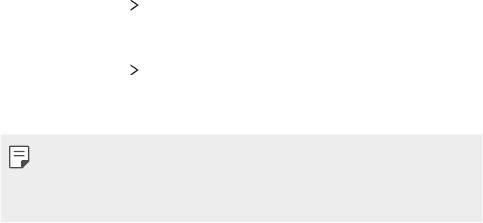
• Комбинация сенсорных кнопок: изменение расположения
сенсорных кнопок на главном экране или цветов фона этих кнопок.
Скрытие сенсорных кнопок на главном экране.
• Тип шрифта: изменение шрифта.
• Размер шрифта: изменение размера шрифта.
• Жирный шрифт: отображение текста на экране жирным шрифтом.
• Яркость: изменение уровня яркости экрана устройства с помощью
ползунка.
• Авто: автоматическая настройка яркости экрана в соответствии с
интенсивностью окружающего освещения.
• Режим чтения: настройте устройство на уменьшение уровня синей
подсветки экрана для снижения усталости и напряжения глаз.
• Автоповорот экрана: автоматическое вращение экрана в
соответствии с ориентацией устройства.
• Время до отключения экрана: автоматическое выключение экрана,
если устройство не используется в течение указанного периода
времени.
• Дополнительно
Заставка: отображение экранной заставки при
установке устройства на подставку или при подключении зарядного
устройства; выбор экранной заставки.
• Дополнительно
Калибровка датчика движения: корректировка
угла и скорости датчика движения для повышения точности
измерения наклона и скорости.
• При калибровке датчика движения устройство необходимо положить
на ровную поверхность. Если этого не сделать, функции датчика
движения (например, автоматический поворот экрана), могут работать
с ошибками.
Параметры телефона
93

Общие
Язык и клавиатура
Можно изменить язык и параметры клавиатуры устройства.
1
На экране параметров коснитесь Общие Язык и клавиатура.
2
Настройте следующие параметры:
• Язык: выберите язык, который будет установлен на устройстве.
• Текущая клавиатура: отображение типа клавиатуры,
используемого в данный момент. Выберите клавиатуру для ввода
текста
• Клавиатура LG: настройка параметров клавиатуры LG.
• Голосовой ввод Google: настройте параметры для синтеза речи
Google.
• Преобразование текста в речь: настройте параметры вывода для
преобразования текста в речь.
• Скорость указателя: регулировка скорости курсора мыши или
трекпада.
• Поменять кнопки: выбор правой кнопки мыши для выполнения
основных операций управления.
Локация
Вы можете настраивать использование информации о местоположении
определенными приложениями.
1
На экране параметров коснитесь Общие Локация.
2
Настройте следующие параметры:
• Режим: выбор способа предоставления геолокационных данных.
• ПОСЛЕДНИЙ ЗАПРОС ИНФОРМАЦИИ О МЕСТОПОЛОЖЕНИИ:
просмотр приложений, которые недавно запрашивали
геолокационные данные.
• Камера: сохранение геолокационных данных при фото- и
видеосъемке.
Параметры телефона
94
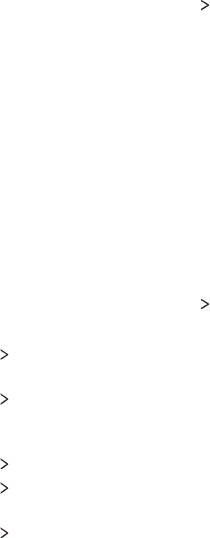
• История местоположений: настройте параметры истории
местоположения Google.
Аккаунты и синхронизация
Вы можете добавлять на устройство учетные записи, в том числе учетную
запись Google, и управлять ими. Кроме того, можно автоматически
синхронизировать определенные приложения и данные пользователя.
1
На экране параметров коснитесь Общие Аккаунты и
синхронизация.
2
Настройте следующие параметры:
• Автоматическая синхронизация данных: автоматическая
синхронизация всех зарегистрированных учетных записей.
• АККАУНТЫ: отображение списка зарегистрированных учетных
записей. Чтобы просмотреть или изменить данные той или иной
учетной записи, коснитесь этой записи.
• ДОБАВИТЬ АККАУНТ: добавление учетных записей.
Спец. возможности
Вы можете управлять модулями доступности, установленными на
устройстве.
1
На экране параметров коснитесь Общие Спец. возможности.
2
Настройте следующие параметры:
• Зрение
TalkBack: настройка голосовых уведомлений о состоянии
экрана или выполняемых действиях.
• Зрение
Голосовые уведомления о сообщениях/вызовах:
настройка голосового уведомления о вызове и голосового
воспроизведения текстовых сообщений.
• Зрение
Размер шрифта: изменение размера шрифта.
• Зрение
Жирный шрифт: отображение текста на экране жирным
шрифтом.
• Зрение
Жесты для увеличения: увеличение и уменьшение
масштаба троекратным нажатием на экран.
Параметры телефона
95
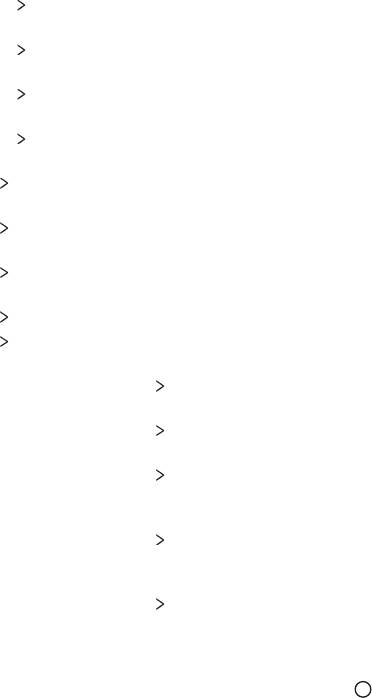
• Зрение Инверсия цветов экрана: увеличение цветовой
контрастности экрана (для людей с плохим зрением).
• Зрение
Настройки цвета экрана: используйте для настройки
цветов экрана.
• Зрение
Оттенки серого: переключение экрана в режим оттенков
серого.
• Зрение
Завершать вызовы нажатием кнопки питания:
завершение вызова нажатием кнопки питания/блокировки.
• Слух
Добавить подписи: выключение отображения субтитров
при воспроизведении видео (для людей с ослабленным слухом).
• Слух
Мигающие предупреждения: настройка оповещений о
входящих вызовах и уведомлениях с помощью мигающего света.
• Слух
Выключить все звуки: Выключение всех звуковых сигналов
и уменьшение громкости приемника.
• Слух
Тип аудио: выбор типа аудиоданных.
• Слух
Баланс звука: регулировка баланса аудиовыхода. Для
изменения баланса воспользуйтесь ползунком.
• Движение и распознавание
Touch assistant: включение
сенсорной панели для упрощения использования кнопок и жестов.
• Движение и распознавание
Задержка касания и удержания:
регулировка длительности касания при вводе.
• Движение и распознавание
Коснитесь и удерживайте для
вызова: прием и отклонение вызовов путем нажатия и удержания
кнопки вызова (вместо ее перетаскивания).
• Движение и распознавание
Время до отключения экрана:
автоматическое выключение экрана, если устройство не
используется в течение указанного периода времени.
• Движение и распознавание
Зоны сенсорного управления:
ограничение сенсорной области, чтобы устройство воспринимало
сенсорные жесты только в определенной области экрана.
• Быстрый доступ к Спец. возможностям: быстрый доступ к часто
используемым функциям троекратным нажатием элемента
.
• Автоповорот экрана: автоматическое изменение ориентации
экрана в соответствии с физическим положением устройства.
Параметры телефона
96
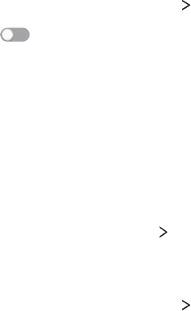
• Switch Access: создание сочетаний кнопок для управления
устройством.
Быстрая кнопка
С помощью кнопок регулировки громкости можно запускать
приложения при выключенном или заблокированном экране.
1
На экране параметров коснитесь Общие Быстрая кнопка.
2
Переместите для активации.
• Нажмите кнопку уменьшения громкости (–) дважды, чтобы
запустить приложение Камера, когда экран заблокирован или
отключен. Нажмите кнопку увеличения громкости (+) дважды,
чтобы запустить приложение Capture+.
Сервисы Google
Вы можете использовать настройки Google для управления
приложениями Google и настройки учетной записи.
На экране параметров коснитесь Общие
Сервисы Google.
Безопасность
1
На экране параметров коснитесь Общие Безопасность.
2
Настройте следующие параметры:
• Блокировка контента: Для настройки способа блокировки файлов
воспользуйтесь меню QuickMemo+.
• Зашифровать телефон: настройка пароля устройства для защиты
конфиденциальной информации. Создание PIN-кода или пароля,
который необходимо вводить каждый раз при включении
устройства. Дополнительные сведения см. в разделе
Сведения о шифровании устройства
.
• Шифрование SD-карты: шифрование карты памяти для того,
чтобы ее нельзя было использовать на другом устройстве.
Дополнительную информацию см. в разделе
Шифрование карты памяти
.
Параметры телефона
97

• Установить блокировку SIM-карты: блокировка или
разблокировка USIM-карты, а также изменение пароля (PIN-кода).
• Отображать пароль при наборе: отображение пароля при вводе.
• Администраторы устройства: настройка прав пользователя,
позволяющих ему ограничивать управление устройством или
настраивать его для использования только определенных
приложений.
• Неизвестные источники: разрешение на установку приложений
не из магазина Play Store.
• Верифицировать приложения: блокировка установки
вредоносных приложений. Отображение предупреждения при
установке вредоносного приложения.
• Защита учетных данных: отображение типа хранилища, в котором
будет сохранен сертификат безопасности.
• Управление сертификатами: управление сертификатом
безопасности, сохраненным на устройстве.
• Trust agents: отображение и использование доверенных агентов,
установленных на устройстве.
• Блокировка в приложении: закрепление экрана приложения,
чтобы пользователь мог работать только с приложением, которое
активно в данный момент.
• Доступ к данным для приложений: отображение сведений об
использовании трафика приложениями на устройстве.
Quick Cover View
С чехлом Quick Cover можно проверить входящие вызовы и отключить
будильник/таймер при закрытом чехле.
На экране настроек коснитесь Общие
Quick Cover View.
Параметры телефона
98

Дата и время
Можно изменить параметры даты и времени.
1
На экране параметров коснитесь Общие Дата и время.
2
Измените настройки.
Хранилище данных и USB
Вы можете просматривать сведения о внутренней памяти устройства и
пространстве для хранения данных на карте памяти, а также управлять
ими.
1
На экране параметров коснитесь Общие Хранилище данных и USB.
2
Настройте следующие параметры:
• ПАМЯТЬ УСТРОЙСТВА: просмотр общего объема памяти для
хранения данных и свободного пространства во внутренней
памяти устройства. Просмотр списка используемых приложений и
объема памяти, который использует каждое из них.
• ПОРТАТИВНЫЙ НОСИТЕЛЬ: просмотр общего объема памяти для
хранения данных и свободного пространства на карте памяти.
Этот элемент доступен, только если в устройство вставлена карта
памяти. Чтобы отключить карту памяти, коснитесь
.
Аккумулятор и энергосбережение
Вы можете просмотреть текущую информацию об аккумуляторе или
включить режим энергосбережения.
1
На экране параметров коснитесь Общие Аккумулятор и
энергосбережение.
2
Настройте следующие параметры:
• Аккумулятор: отображение сведений об использовании ресурсов
аккумулятора. Для просмотра дополнительной информации
выберите тот или иной элемент.
• Уровень заряда в процентах в строке состояния: отображение
оставшегося заряда аккумулятора в процентах на строке
состояния.
Параметры телефона
99
• Энергосбер-е: уменьшение энергопотребления за счет снижения
некоторых параметров устройства (например, яркости экрана,
скорости и интенсивности вибрации). Когда включен режим
энергосбережения, в строке состояния отображается
.
Память
Можно просмотреть средний объем использованных ресурсов
оперативной памяти за определенный период времени и объем памяти,
занятый приложением.
1
На экране параметров коснитесь Общие Память.
2
Коснитесь , чтобы настроить временной интервал получения
данных.
Приложения
Можно просмотреть список установленных приложений и при
необходимости отключить или удалить некоторые из них.
1
На экране параметров коснитесь Общие Приложения.
2
Выберите приложение и выполните необходимые действия.
Резервная копия и сброс
Можно выполнить резервное копирование данных, сохраненных на
устройстве, на другое устройство или в другую учетную запись. При
необходимости сбросьте настройки устройства.
1
На экране параметров коснитесь Общие Резервная копия и сброс.
2
Настройте следующие параметры:
• LG Backup: резервное копирование и восстановление всех данных,
сохраненных на устройстве. Дополнительную информацию см. в
разделе
LG Backup
.
• Резервное копирование данных: резервное копирование данных
приложений, пароля Wi-Fi и других параметров на сервер Google.
• Аккаунт резервного копирования: просмотр учетной записи,
которая в данный момент используется для резервного
копирования.
Параметры телефона
100
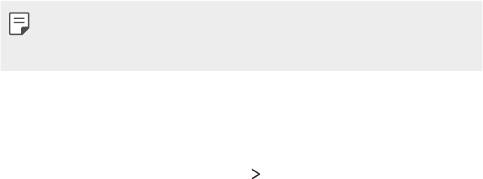
• Автовосстановление: автоматическое восстановление параметров
и данных из резервной копии при переустановке приложения.
• Сброс сетевых настроек: сброс параметров Wi-Fi, Bluetooth и
других сетей.
• Сброс настроек: сброс всех параметров устройства и удаление
данных.
• При сбросе параметров с устройства удаляются все данные. Повторно
введите имя устройства, данные учетной записи Google и другие
первоначальные данные.
О телефоне
Можно просмотреть данные об устройстве: имя, состояние, сведения о
программном обеспечении и правовую информацию.
На экране настроек коснитесь Общие
О телефоне на экране настроек
и ознакомьтесь с данными.
Параметры телефона
101
Оглавление
- Настраиваемые функции
- Основные функции
- Полезные приложения
- Параметры телефона
- Приложение

